Op de webhostingpakketten van TransIP start je eenvoudig met jouw eigen WordPress-website.
In dit artikel leggen we uit hoe je, met behulp van de talloze thema's en plug-ins die WordPress rijk is, jouw WordPress-website volledig naar jouw wensen inricht.
Thema
Door het aanpassen van je WordPress-thema verander je hoe je WordPress-website er aan de voorkant uitziet. Dat wil zeggen, wat bezoekers te zien krijgen bij het bekijken van jouw website. Een thema geeft je dan ook de mogelijkheid om je website naar eigen smaak in te richten.
Een overzicht van de beschikbare thema's kun je vinden binnen je WordPress-Dashboard. Ga vervolgens naar 'Weergave' en vervolgens naar 'Thema's' om jouw geïnstalleerde thema's terug te vinden en om nieuwe thema's uit te kiezen.
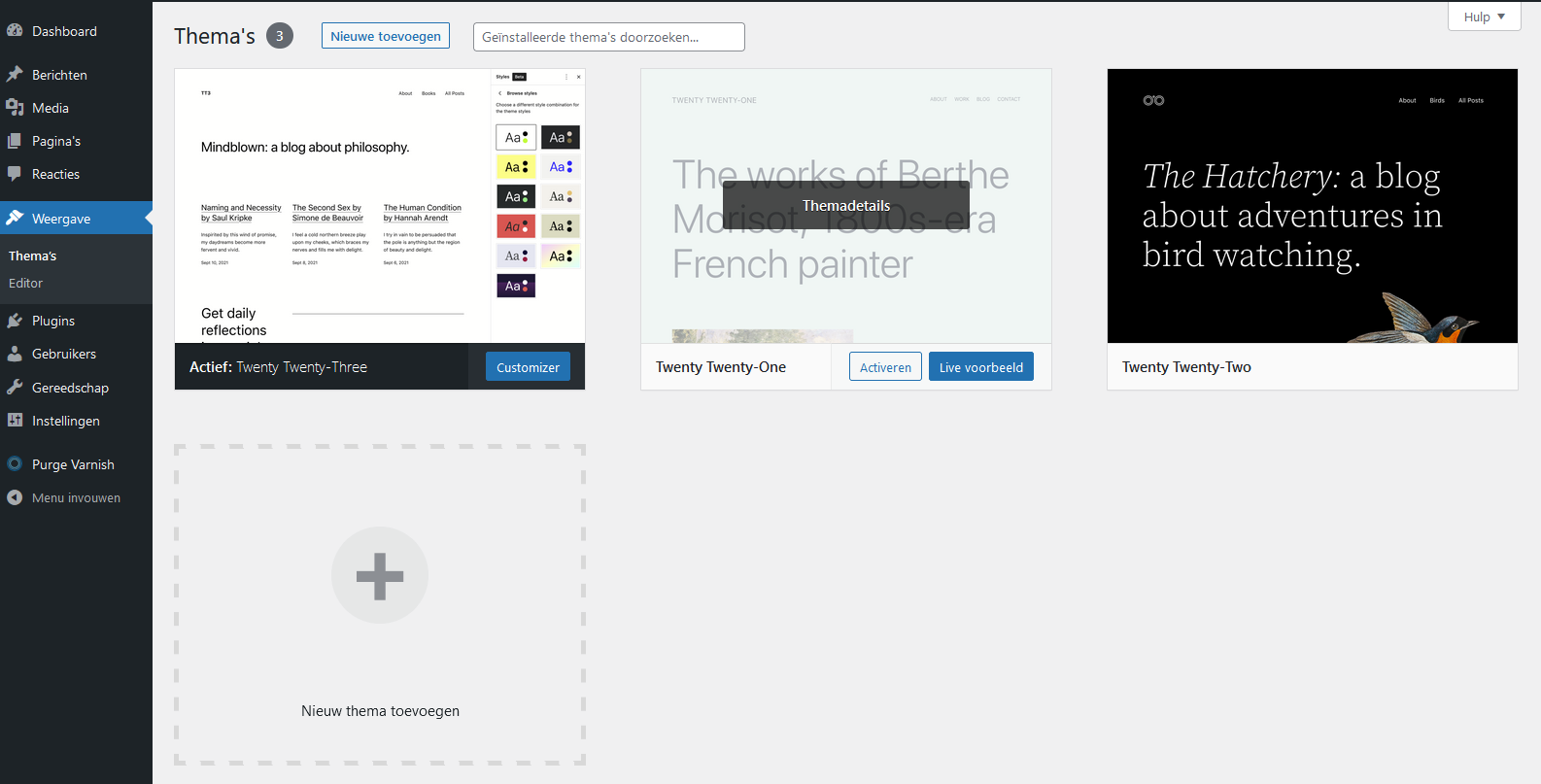
Klik op 'Nieuw thema toevoegen' om te zoeken naar een geschikt thema. Er zijn duizenden verschillende thema's waar je uit kunt kiezen, dus er zit er ongetwijfeld één tussen die precies bij jou past!
Voor meer informatie over het instellen en uitkiezen van een geschikt thema voor jouw WordPress website, raden we je zeker aan om een kijkje te nemen op ons blog.
Plug-in
Een plug-in is een stukje software dat één of meerdere functies toevoegt aan jouw WordPress website. Zo kunnen er met plug-ins bestaande onderdelen van je website worden uitgebreid of compleet nieuwe features worden toegevoegd.
Naast WordPress-thema's zijn er tal van plug-ins waar je uit kunt kiezen. Je kunt het zo gek niet bedenken of er bestaat wel een plug-in voor. Zo zijn er plug-ins te vinden voor het toevoegen van een contactformulier, om te linken naar je socialmediakanalen of om de vindbaarheid van jouw website in zoekmachines te verbeteren.
Om plug-ins toe te voegen, ga je binnen je WordPress Dashboard naar 'Plugins'. Hier zie je een overzicht terug van je geïnstalleerde plug-ins en kun je direct nieuwe plug-ins uitkiezen door bovenaan of in de menubalk op 'Nieuwe plugin' te klikken.
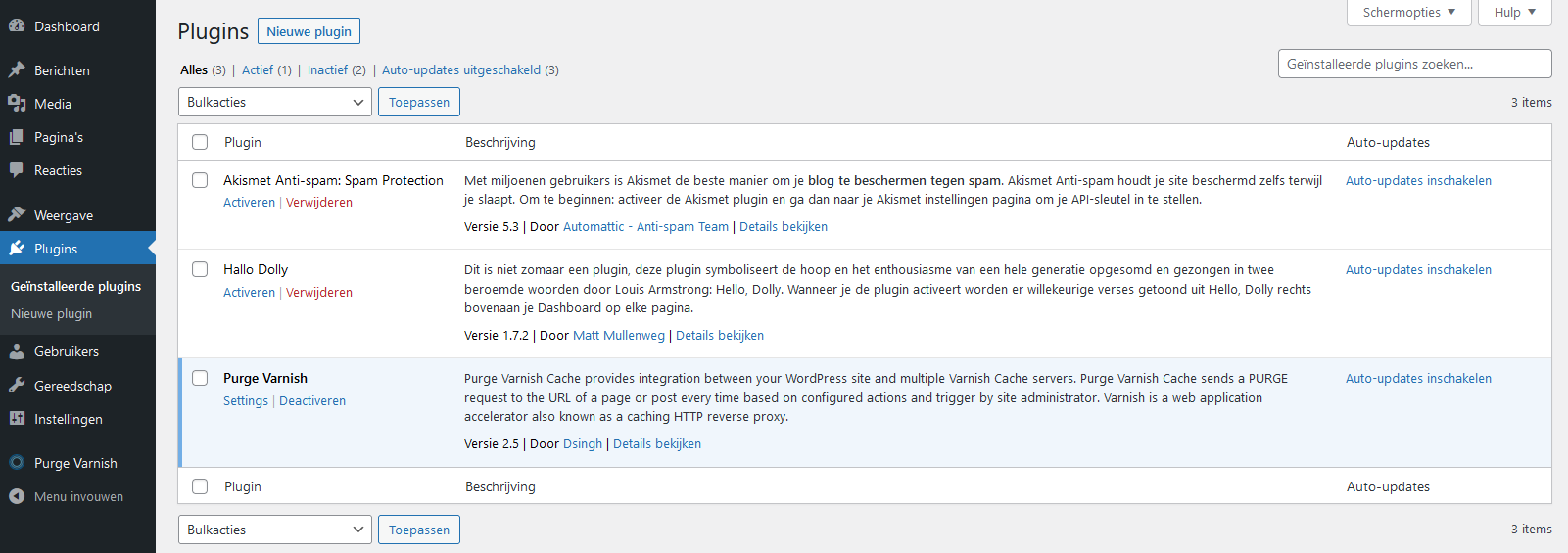
Je kunt op de 'Nieuwe plugin' pagina gemakkelijk plug-ins installeren door op 'Nu installeren' te klikken zodra je een gewenste plug-in hebt gevonden. Vergeet niet om na de installatie de plug-in ook te activeren. Dit kan zowel via het overzicht van geïnstalleerde plug-ins of via het overzicht van nieuwe plug-ins.
In het onderstaande voorbeeld hebben we in de zoekbalk naar 'wordfence' gezocht.
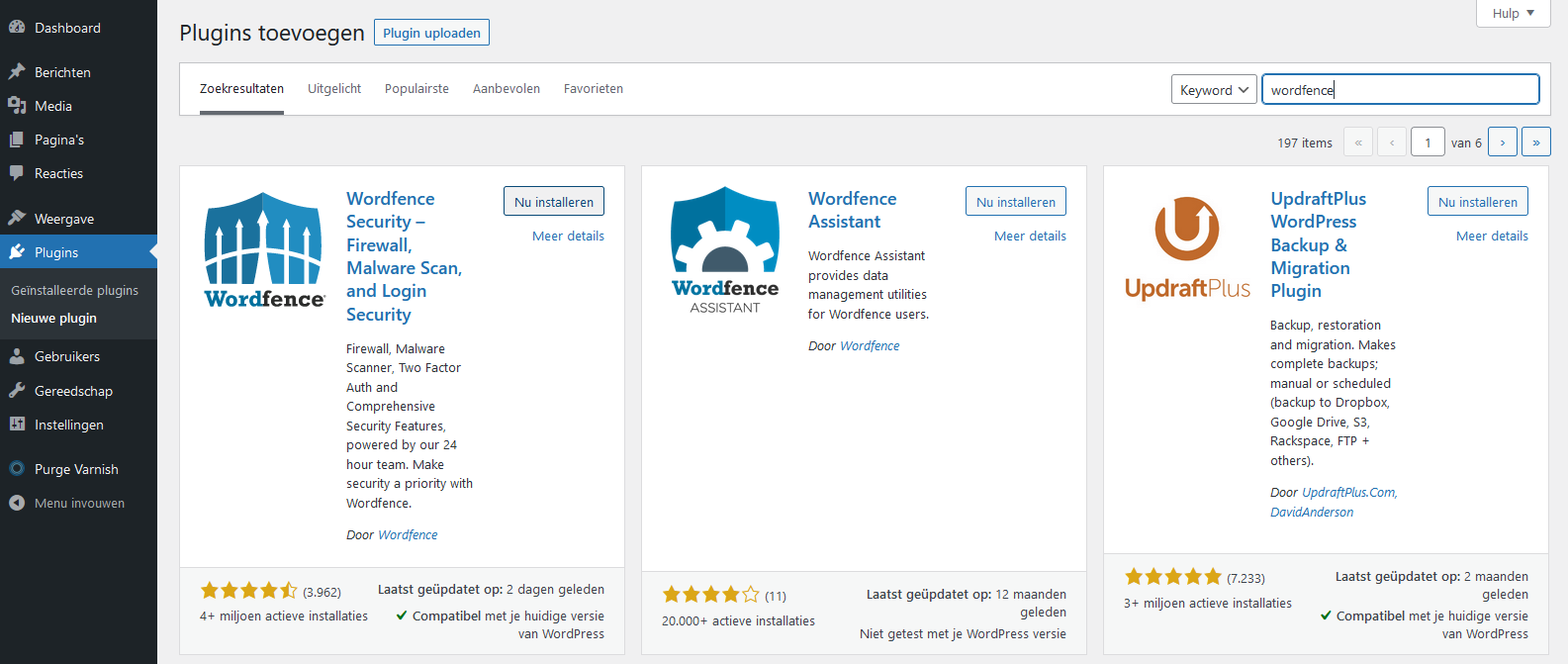
We hebben een aantal essentiële plug-ins voor je op een rijtje gezet, die je kunt terugvinden op ons blog. Let er ook op dat je plug-ins installeert die regelmatig worden bijgewerkt, om zo je website veilig te houden.
Let op: In het bovengenoemde blog raden wij een aantal plug-ins en thema's aan.
Hoewel het gebruik van de thema's en plug-ins zichzelf vaak wijst, is het mogelijk dat sommige thema's en plug-ins op een gegeven moment niet meer door de ontwikkelaars worden ondersteund.
Wij stellen ons niet aansprakelijk voor het gebruik van niet langer ondersteunde plug-ins of thema's.
Updaten
Je plug-ins en thema's brengen regelmatig updates uit om de functionaliteit, performance, of beveiliging te verbeteren. Het is daarom belangrijk om er voor te zorgen dat je je plug-ins en thema's regelmatig controleert op beschikbare updates. We raden aan om dit maandelijks te doen.
Stap 1
Log in op de admin-omgeving van je WordPress-website (e.g. https://voorbeeld.nl/wp-admin).
Stap 2
Wanneer er updates beschikbaar zijn, zie je bovenaan een icoontje met daarbij een getal voor het aantal plugins en thema's waarvoor een update beschikbaar is. Klik op dit icoon, of onder 'Dashboard' op 'Updates'.
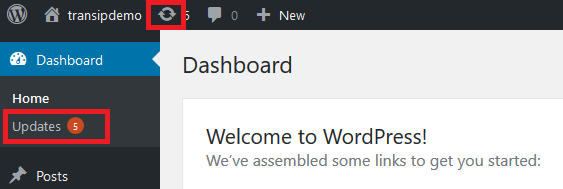
Stap 3
Je komt nu op een pagina van waaruit je eenvoudig alle plugins in een keer kunt updaten. Klik hiervoor eerst onder 'Plugins' op 'Select All' en daarna op 'Update Plugins'.
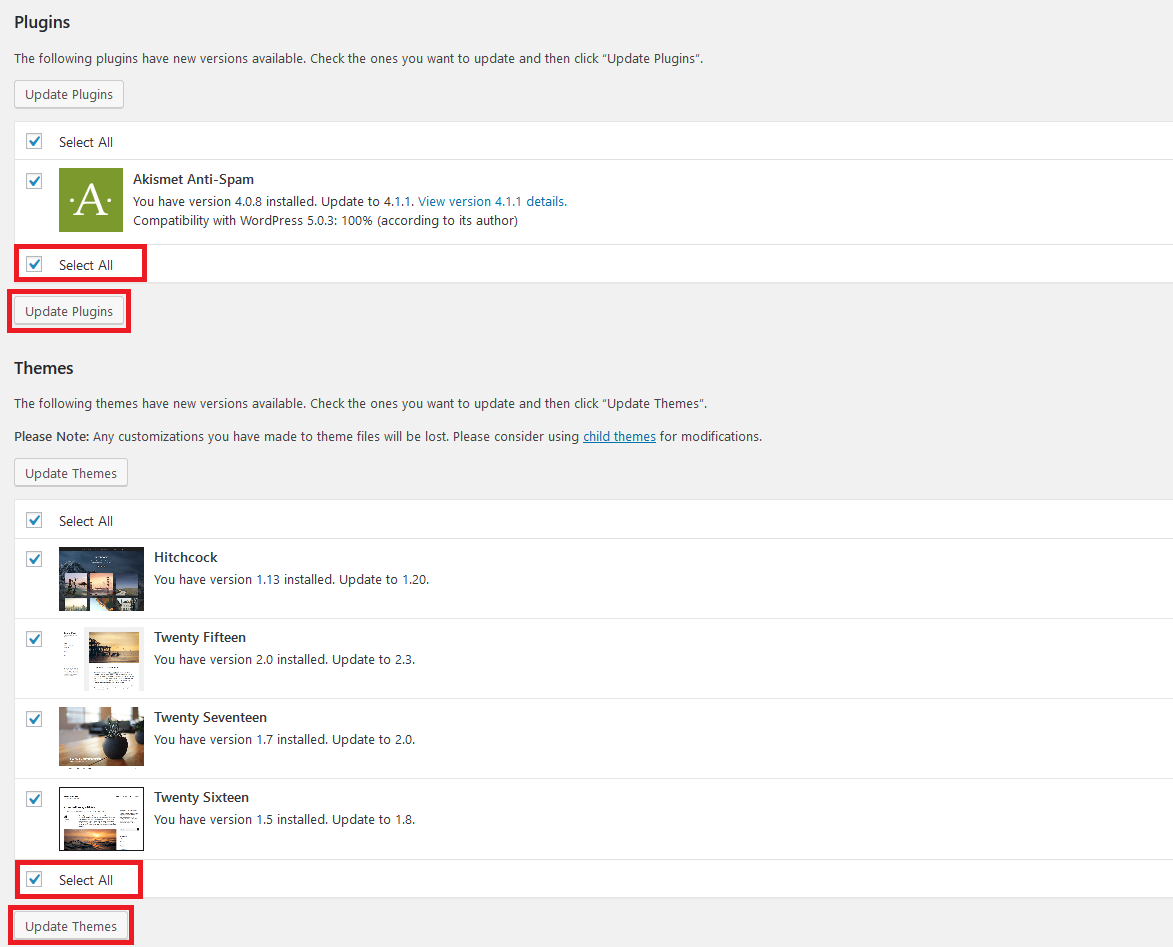
Als dit proces klaar is terug keer je terug naar de vorige pagina met 'Return to WordPress Updates page'. Klik nu onder 'Themes' ook op 'Select All' en daarna op 'Update Themes'.
Meer tips voor het beveiligen van jouw WordPress website vind je in dit artikel.
Mocht je na het lezen van dit artikel nog vragen hebben, neem dan contact op met onze supportafdeling. Je bereikt hen via de knop 'Neem contact op' aan de onderzijde van deze pagina.





